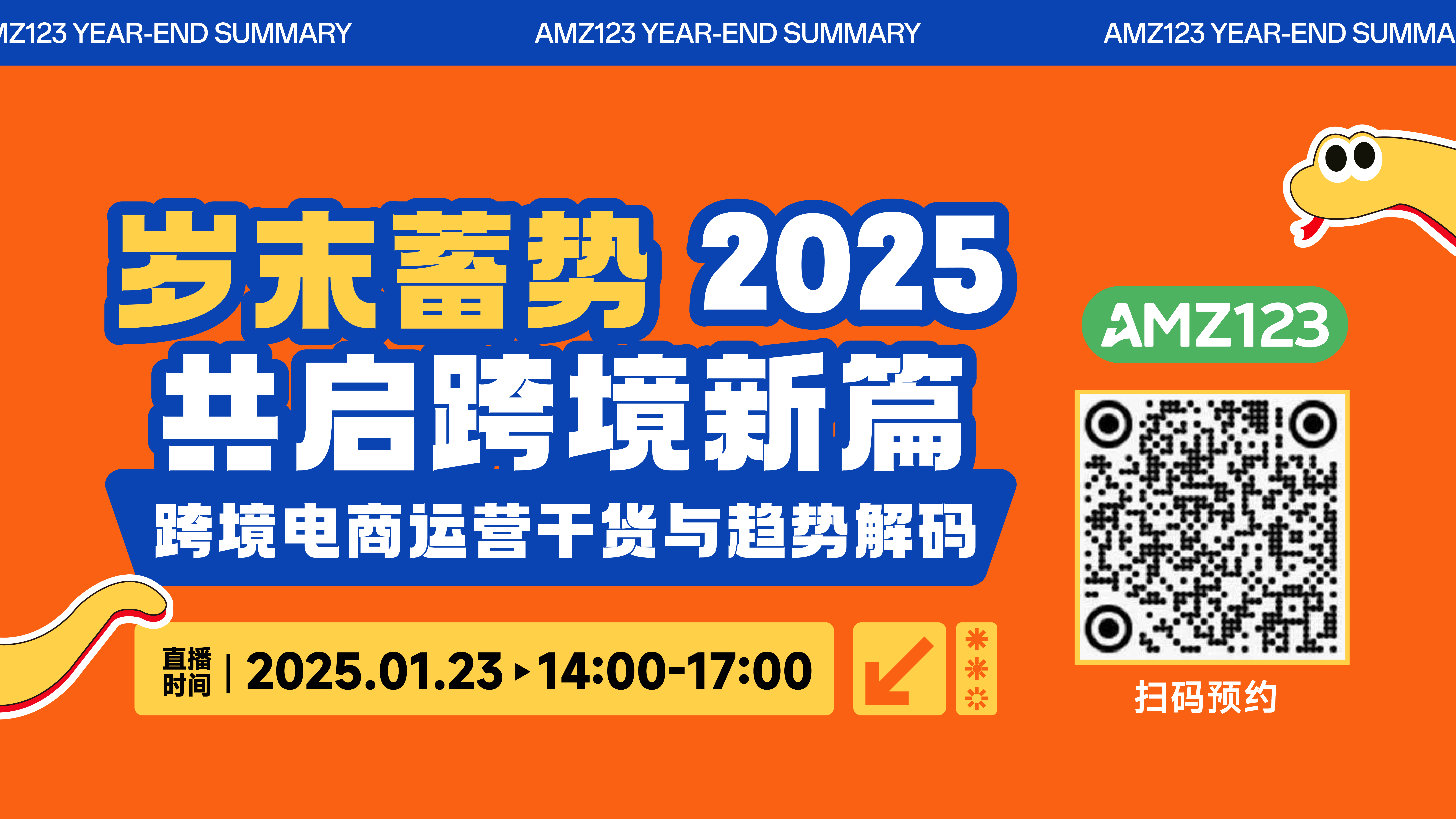用创意模板让你的Facebook动态广告脱颖而出!!
要让你的Facebook广告脱颖而出是非常困难的,尤其是在使用动态广告时,但广告元素的灵活性要低得多。然而,这并非不可能,借助动态广告创意工具,熟练使用以下操作,广告商可以定制动态广告的外观,使广告更加多样化。
01 尝试使用多语种和多国动态广告
如果你一直在用Facebook的广告向跨国受众推销产品,或者一个国家的用户使用多种语言,你可能已经为每种语言设置了一组单独的广告。
然而,在使用动态广告时,这一点可以简化,因为该系统将帮助您创建多语言和多货币的动态产品源,并使动态广告很容易制作广告文案。
通过这种方式,系统自动显示最适合用户的语言和货币,从而使广告更加合适,转化率更高。
如何建立不同国家和语言的商品材料
首先,确保要上传的Feed已经准备好,包括针对不同语言或国家差异的不同信息形式。
要以不同的货币创建商品源,您需要创建Feed:使用如下结构
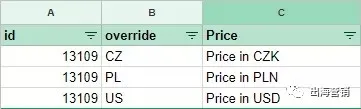
若要创建具有不同产品描述的产品源,请使用如下结构:
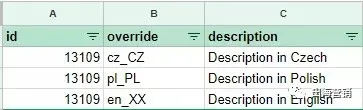
需要注意的是,产品ID需要确保它属于同一产品,并且应该与主贡献中的ID相同,并且ID与您在网站上查看产品时相同(即在浏览时传递给像素的产品ID)。
创建产品源时,将其导出为兼容格式并转到CatalogManager,然后在"产品数据源"选项卡上单击"添加数据源",然后单击"添加产品信息"。
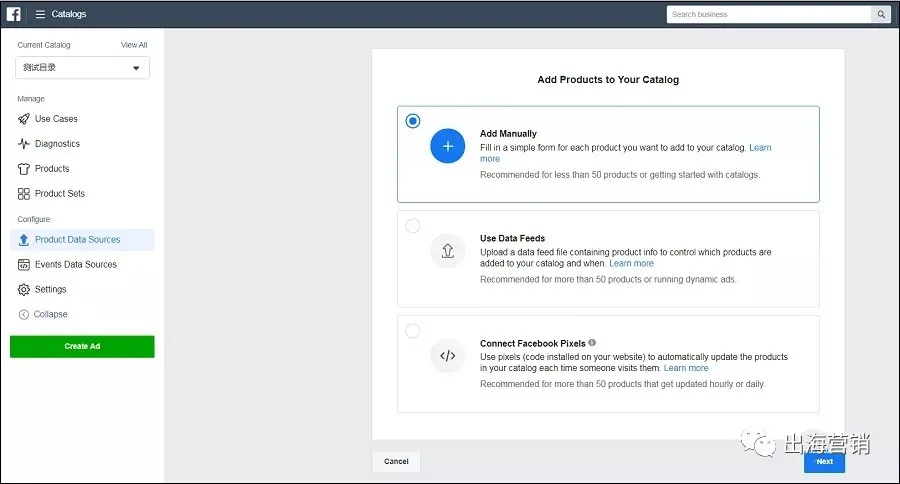
选择最适合你的选项,然后在下一个屏幕上选择上传类型。具体的产品上传即Catalog商品目录创建,可以参考【千人千面--手把手教你如何设置Facebook(DPA)动态广告!】。
上传商品数据后,检查状态栏,看看上传是否已经完成。

接下来,我们开始使用DynamicLanguage优化创建广告。
通过动态优化用户语言的动态广告
要做到这一点,唯一的区别是在广告级,向下滚动到广告级别的多语种区域,然后单击其他语言的制作广告。
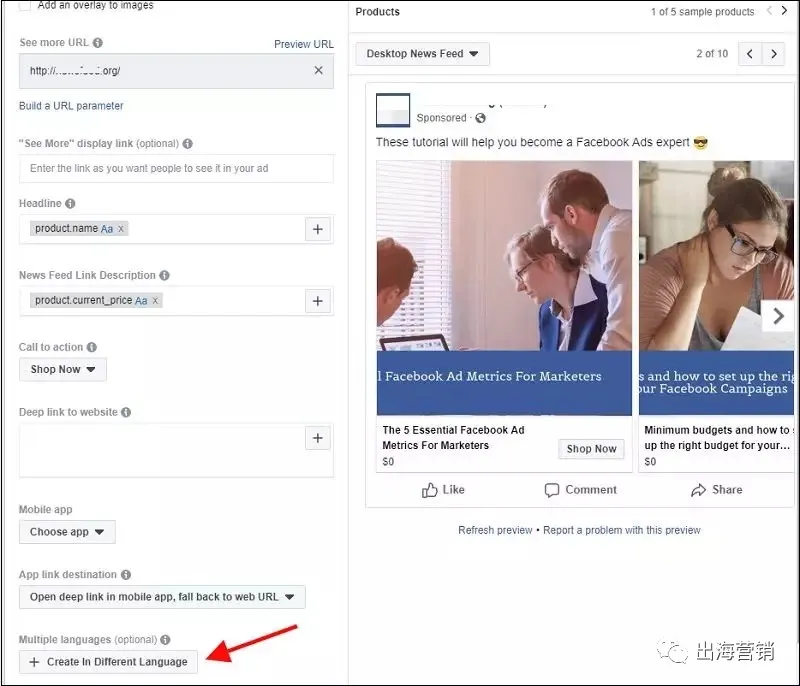
接下来,选择默认语言以确保在添加的语言中没有与用户匹配的语言时显示该语言。接下来,为不同语言插入不同的文案并使用"+"按钮从相应的多语言产品目录中检索信息。
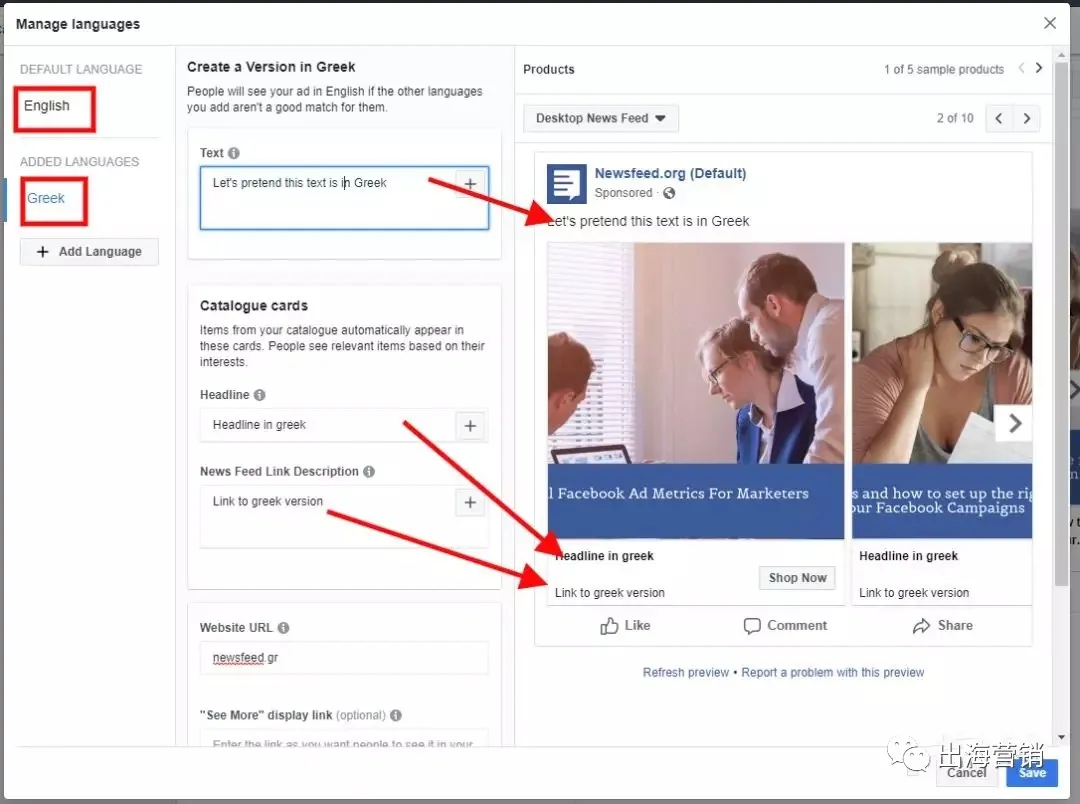
完成后,点击“保存”即可发布广告。如果大家对创建DPA动态广告的整体流程有疑问,可以参考【素材没创意?转化太差?快速使用DPA动态目录使你的Facebook广告多样化!】,会对全部过程进行解读。
注:对于多币种、价格的设定也是按照类似语言设定的方式来设定商品Feed,不做赘述。
02 使用幻灯片显示动态广告
实践证明,使用幻灯片动态广告可以显着提高用户的转化率,特别是对于购买无报酬用户的再营销效果更为明显。
如果你使用DPA动态广告,一定要尝试SlideshowDynamicAds,通过这个功能可以显示广告中产品维度的特征,就像用户在网站上浏览产品图片一样,电子商务体验会实时传递给消费者。
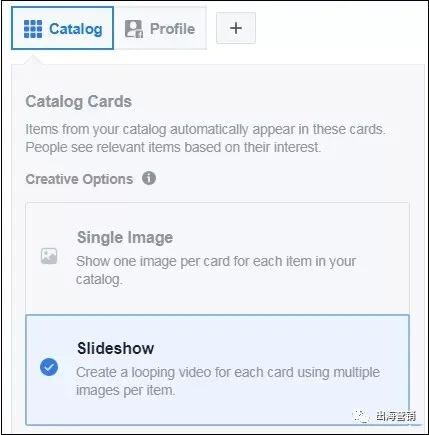
建立Facebook幻灯片动态广告
使用SlideshowDynamicAds的前提是,您必须添加同一产品的多幅图片,而不仅仅是一幅图片。它们的尺寸必须是500 X500或更高。通过提供各种产品图像,用户可以了解我们广告的各个方面的产品。
与静态再营销广告相比,SlideshowDynamicAds的使用可以显著提高广告的点击率。正如视频比静态图像更容易获得高CTR一样,幻灯片放映更有可能吸引用户的注意。
转换量的增加可归因于通过幻灯片放映,用户可以从多个角度快速浏览产品。因此,这种DPA广告的幻灯片形式特别适合服装和时尚。
为幻灯片动态广告制作广告文案和广告材料
接下来,您还可以对幻灯片动态广告使用轮播广告形式,也可以使用Feed中的产品名称和价格字段作为填充。
使用后,新的广告材料如下:
03 在动态广告中使用定制模板来定制广告创意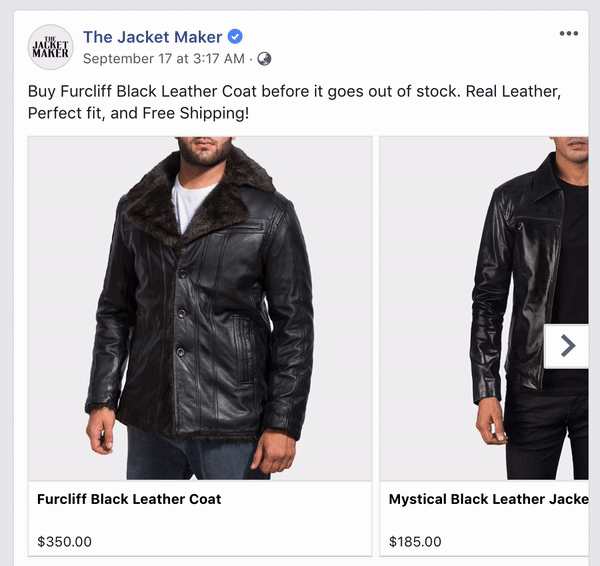
首先,在广告系列级别,选择Catalog;要在广告组级别使用,然后选择要使用的ProductSet。
在设置级别创建产品目录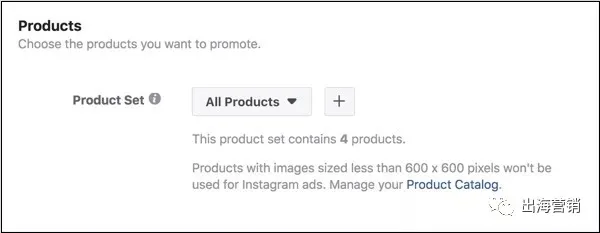
除了选择现有的ProductSet之外,您还可以创建包含特定产品的ProductSet,例如创建包含折扣产品、免费交付产品、昂贵产品或参加特定活动(如黑色星期五销售等)的商品组(取决于您的需要)。
从产品创建产品集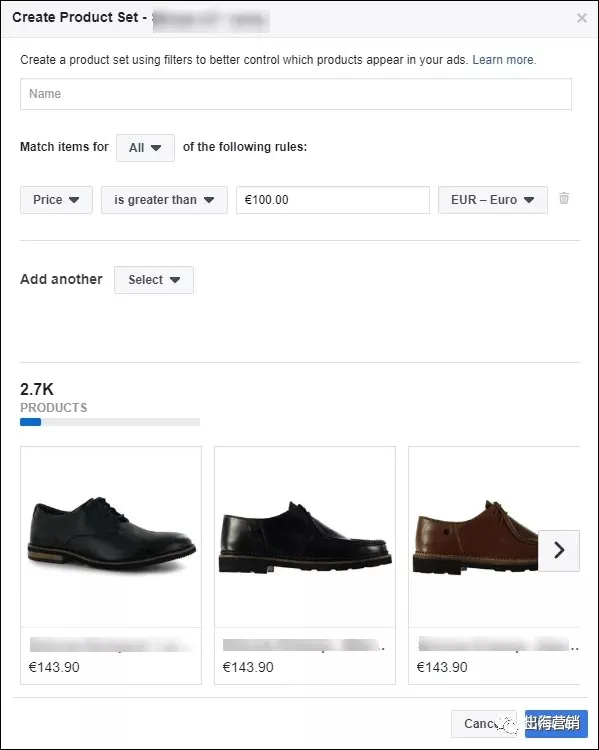
创建完产品组后,继续下一步,开始创建广告。在这里,您可以选择一张图片或广告形式的旋转。
在这里选择旋转后,在Content部分,向下滚动到CreativeTools选项,然后单击CustomImage按钮。在这里,开始定制DPA动态广告的外观。
使用创造性的工具,您可以将目录信息添加到动态广告图像中,并允许您的产品显示特定的效果框以及定价和分销细节。
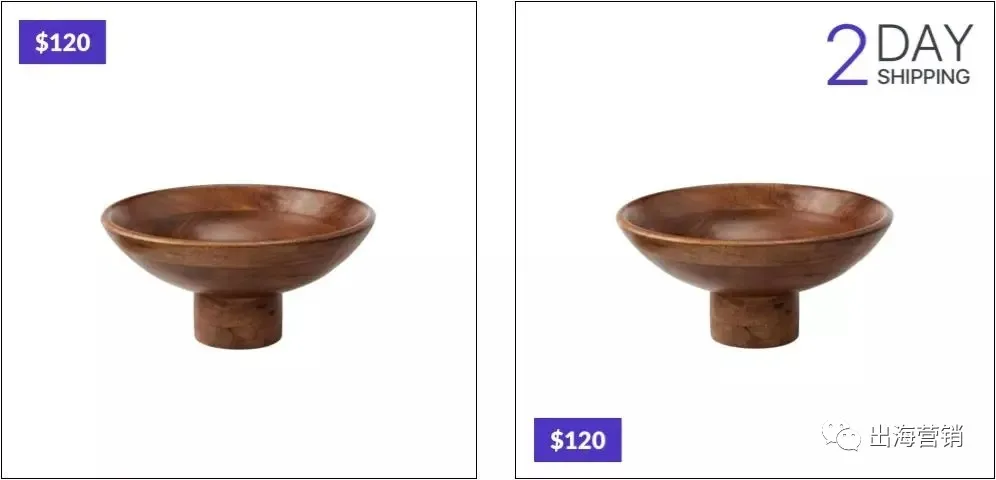
广告创意的两种选择
"**定价和发行-目录信息
您可以从图片中的目录中显示以下信息:
价格:在目录中显示项目的确切价格、删除行的价格或折扣。
免费送货:免费送货信息显示在符合条件的商品广告中。
您可以选择下列自定义选项:
形状:在广告中显示矩形、圆形或三角形中每一项的信息。
透明度:选择形状是否透明。在选择形状时提供此选项。
字体:选择字体。
颜色:选择颜色。
位置:选择在哪里显示广告中每一项的信息。
"**效果框-框架
您可以在广告中显示的项目的图像中添加有吸引力的效果框(如边框或徽标)。最大上载效果框为1MB。请注意,使用了具有透明背景的效果框,以便目录项目不被遮挡,推荐使用PNG格式。此外,要注意控制边框或徽标中的文本,以避免违反20%文本的规则。
上传效果框时,选择以下自定义选项:
透明度:选择效果框是否透明。
大小:选择效果框的大小。
位置:选择广告中每个项目的位置,以显示效果框。
混合:使效果框变亮或变暗,这样它就不会阻塞目录中的物品图片。例如,使用混合的实色背景的效果框可以帮助所有商品图片在广告中清晰地呈现出来。
"**字符限制
当你选择一个不同的形状来显示广告图片的价格时,你需要注意字符限制。字符限制包括总体价格、货币符号和空格。例如$5.99 被视为 5 个字符。
矩形:13
圆角矩形:13
三角形:6
圆形:6
注意:对于划删除线的价格,字符限制包括删除前的价格和新价格。如果你打算展示划删除线的价格,应分别将两个价格限制为 6 个字符(包括任何符号和空格)。
向动态广告添加定价或配送信息的步骤
开始之前,请确保所使用目录中的信息正确无误。要在广告中的图片上展示定价或包邮信息,请向目录添加正确的格式。
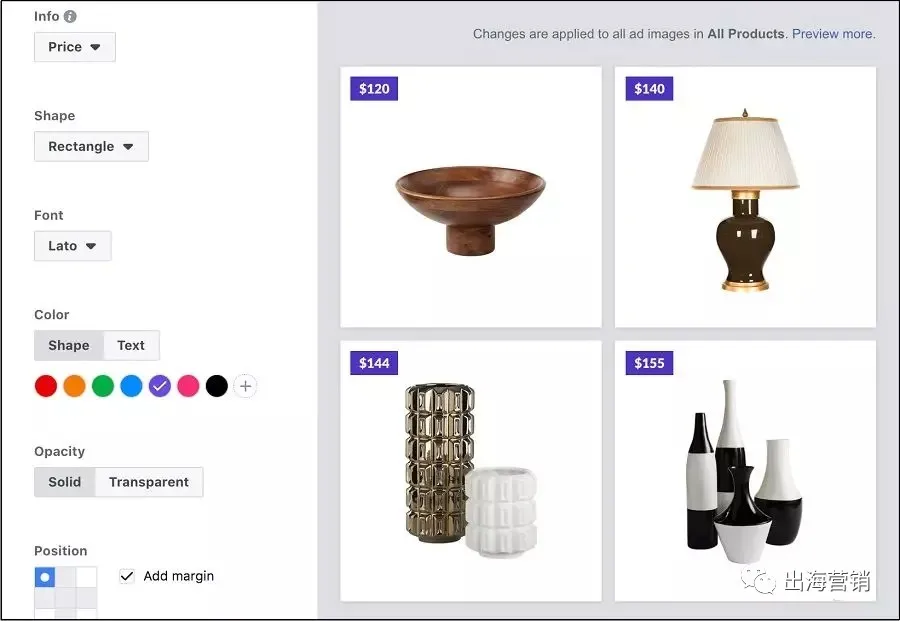
1)前往广告创建工具,开始创建动态广告
2)在广告层级,滚动到内容版块
3)点击创意工具旁的切换开关
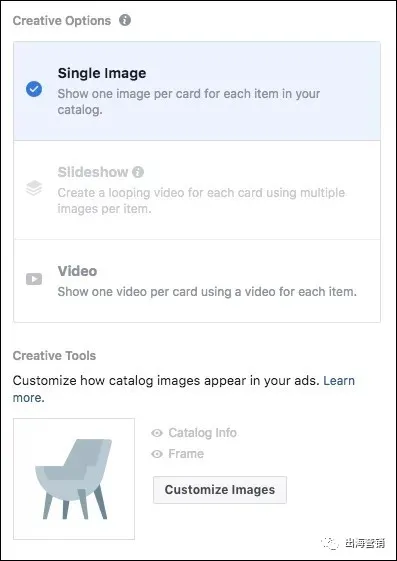
4)点击定制图片
5)在创意工具窗口中,点击目录信息
6)点击信息下拉菜单并选择其中的选项:
无
价格
给价格加上删除线
包邮
7)设置显示在广告中的目录信息。你可以选择形状、字体、颜色、透明度和整体位置。
注意:要选择自定义颜色,请点击颜色下的 +,然后使用工具找到自定义颜色。你也可以使用 6 位数的十六进制代码指定颜色。
8)完成后,点击保存。此时,目录中的信息便会显示在广告中的商品图片上。
向动态广告添加效果框的步骤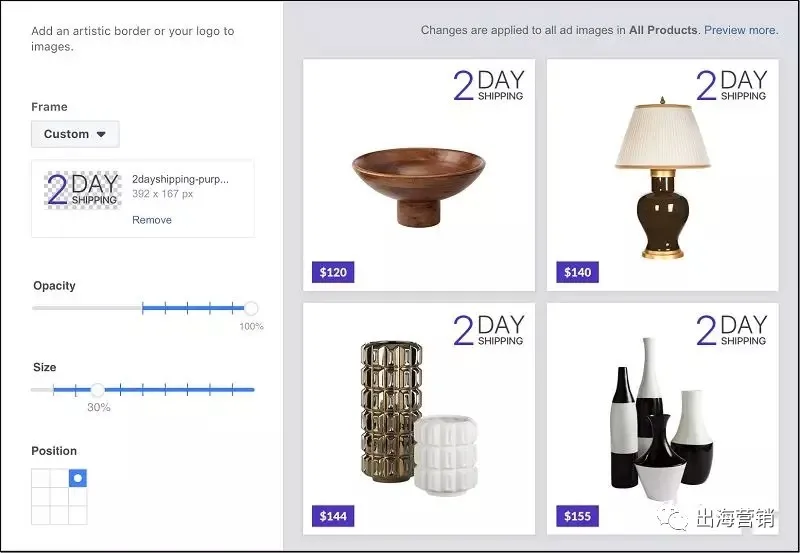
1)前往广告创建工具,开始创建动态广告。
2)在广告层级,滚动到内容版块。
3)点击创意工具旁的切换开关。
4)点击定制图片。
5)在创意工具窗口中,点击效果框。
6)点击效果框下拉菜单。
7)选择自定义。
8)点击上传图片。
9)选择你想从电脑或广告帐户中上传的效果框。
10)选择如何在广告中显示效果框。您可以调整效果框的透明度和大小,更改效果框的位置,并选择效果框在广告中的显示方式。
11)完成后,单击Save。此时,效果框将显示在广告中的图片上。
到目前为止,动态广告DPA系列已经完成。这个系列的开始是创建商品目录Catalog【千人千面--手把手教你如何设置Facebook(DPA)动态广告!】,到CatalogSales创建一个广告过程【素材没创意?转化太差?快速使用DPA动态目录使你的Facebook广告多样化!】,最后到本章【用创意模板让你的Facebook动态广告脱颖而出】,现在已全部更新完毕。
DPA动态广告日益成为许多广告商使用的一种广告形式,得益于其再营销的显著效果,在一定程度上弥补了艺术的不足,推荐给每个人使用。